步骤一:
1. 打开Internet信息服务(IIS)管理器,右击“网站”-》“属性”,选择“服务”。在“HTTP压缩”框中选中“压缩应用程序文件”和“压缩静态文件”,按需要设置“临时目录”和“临时目录的最大限制”;
步骤二:
选择”Web服务扩展” > 在右侧空白处右”键新Web服务扩展” > ,在“新建Web服务扩展”框中输入扩展名“Gzip”,添加“要求的文件”为C:\WINDOWS\system32\inetsrv\gzip.dll,其中Windows系统目录根据您的安装可能有所不同,选中“设置扩展状态为允许”;
步骤三:使用文本编辑器打开C:\Windows\System32\inetsrv\MetaBase.xml(建议先备份),
找到Location =“/LM/W3SVC/Filters/Compression/gzip用于设置gzip压缩,
找到Location =”/LM/W3SVC/Filters/Compression/deflate“用于设置deflate压缩。 上面两个节点紧挨着。并且设置的属性相同。
如果需要压缩动态文件,则将HcDoDynamicCompression设置为”TRUE“,
并在HcScriptFileExtensions中增加您要压缩的动态文件后缀名,如aspx;
如果需要压缩静态文件,则将HcDoStaticCompression和HcDoOnDemandCompression设置为”TRUE“,
并在HcFileExtensions中增加您需要压缩的静态文件后缀名,如xml、css等;
HcDynamicCompressionLevel和HcOnDemandCompLevel表示需要的压缩率,数值在0-10, 默认为0。
HcDynamicCompressionLevel属性说明:HcDynamicCompressionLevel Metabase Property
HcOnDemandCompLevel 属性说明:HcOnDemandCompLevel Metabase Property
说明: 这两个属性值一般推荐设置为9, 具有最佳性价比。
微信扫描下方的二维码阅读本文

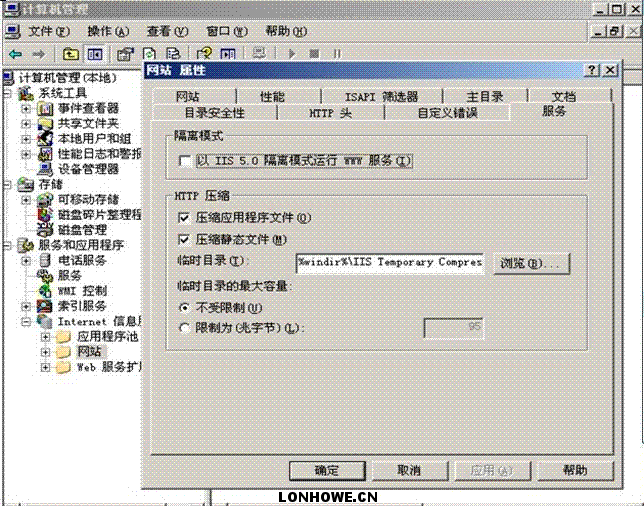

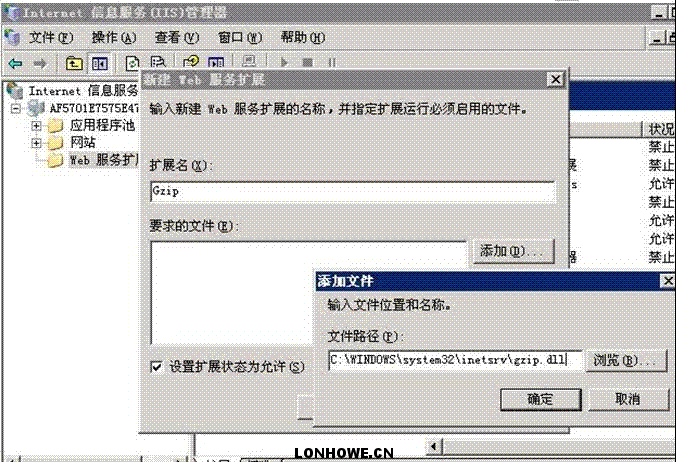
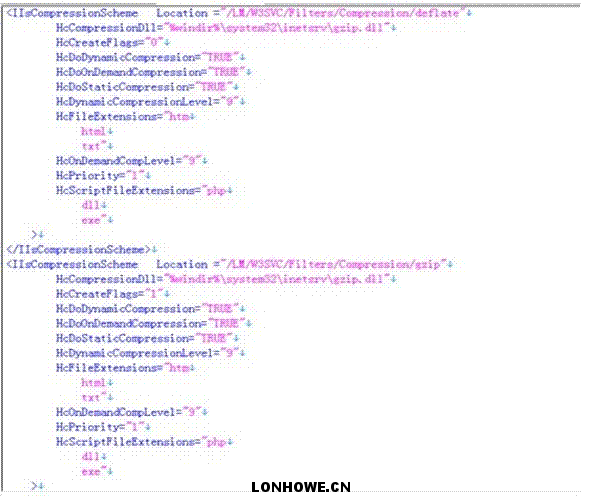







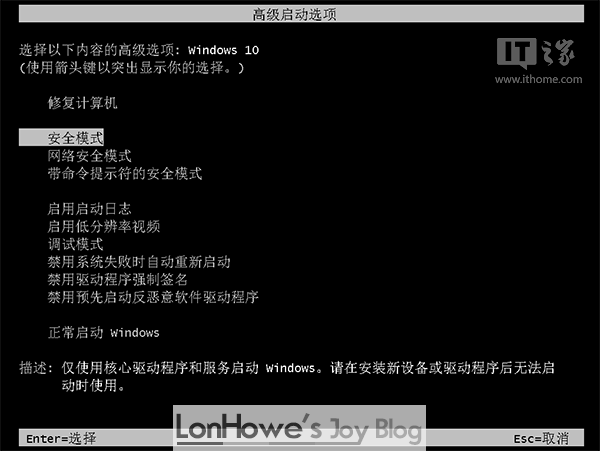
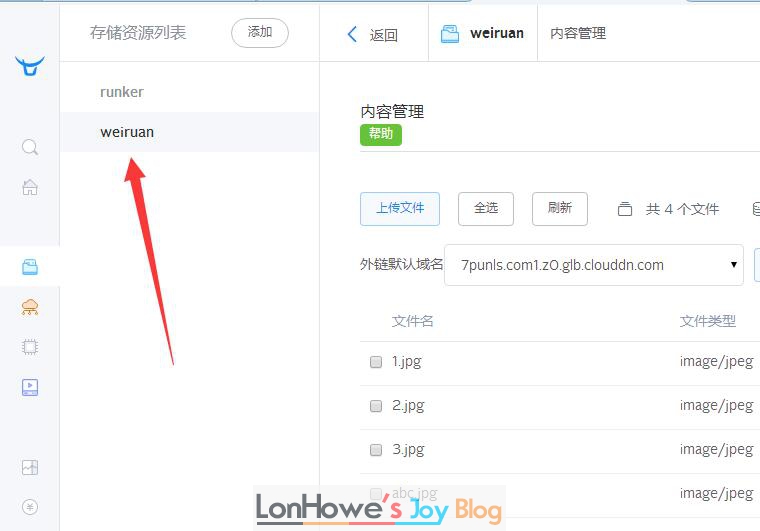
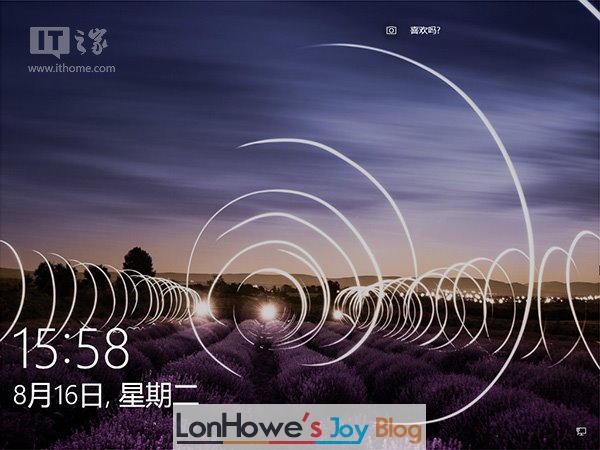

暂无评论内容